Lenovo Miix 3-1030 User Guide [da]

Lenovo MIIX 3-1030
Brugervejledning
Læs sikkerhedsoplysningerne og vigtige tips i de
medfølgende vejledninger, før du bruger din computer.
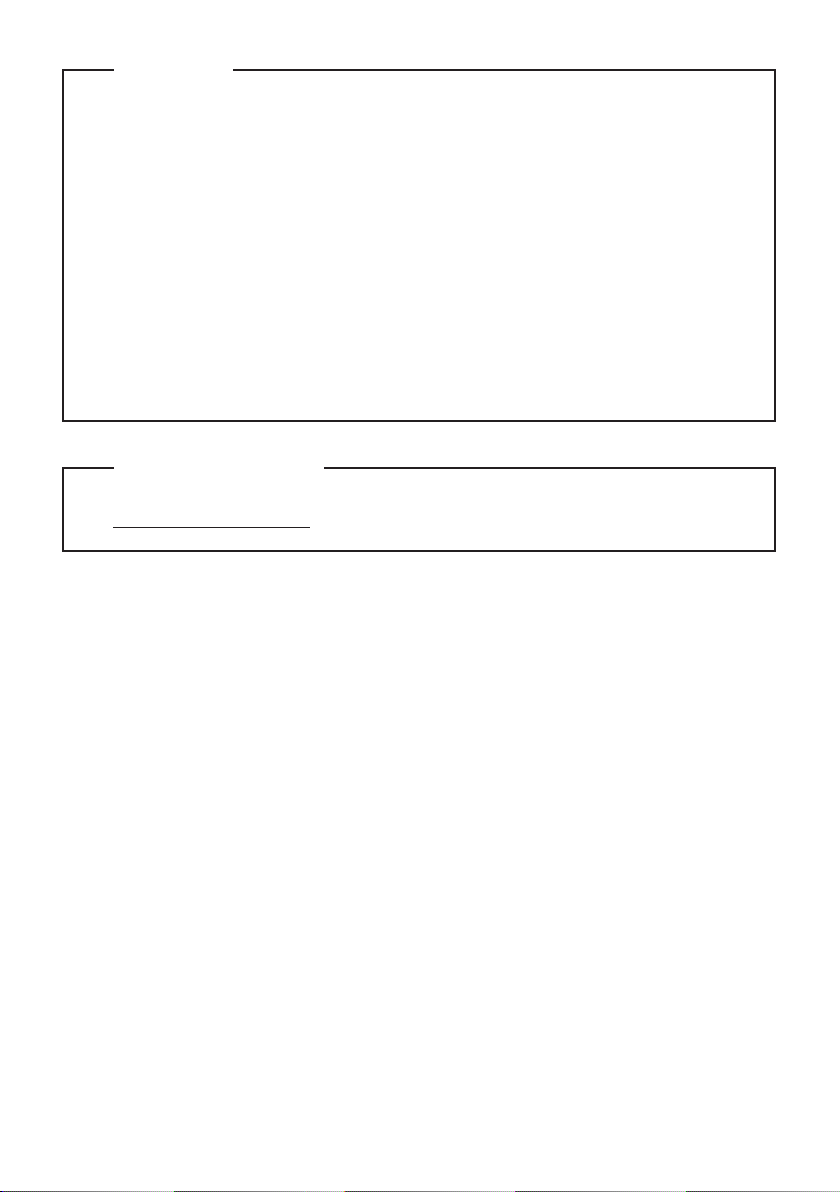
Bemærkninger
Før du bruger produktet, skal du første læse Lenovos Vejledning om sikkerhed og generelle
•
oplysninger.
Nogle anvisninger i denne guide kan gå ud fra, at du bruger Windows
•
®
8.1. Hvis du
anvender et andet Windows operativsystem, kan nogle operationer være en smule
anderledes. Hvis du bruger andre operativsystemer, gælder nogle funktioner muligvis
ikke for dig.
Funktionerne, som beskrives i denne guide, er almindelige ved de fleste modeller. Nogle
•
funktioner er eventuelt ikke tilgængelige på din computer, eller din computer kan
tilbyde funktioner, der ikke er beskrevet i denne brugervejledning.
Denne brugervejledning gælder fo de følgende modeller: Lenovo MIIX 3-1030 tablet/
•
MIIX 3-1030 tablet med tastatur-dock/MIIX 3-1030 tablet med folio case.
Tegningerne i denne vejledning kan variere fra det faktiske produkt. Se det aktuelle produkt.
•
Lovpligtige oplysninger
For nærmere oplysninger henvises til refer to Guides & Manuals på
•
http://support.lenovo.com.
Første udgave (August 2014)
© Copyright Lenovo 2014.
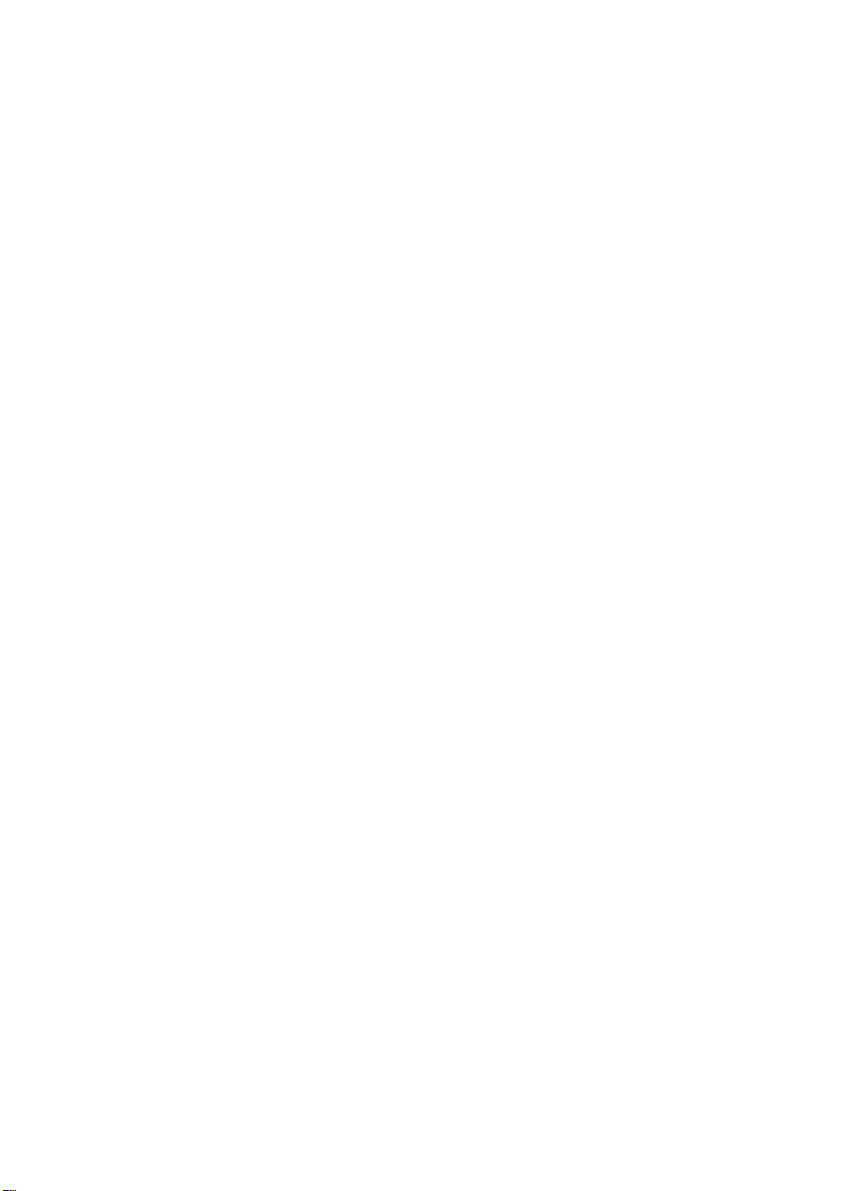
Indholdsfortegnelse
Kapitel 1. Lær din computer at kende ............................................................................................. 1
Set oppefra
Set fra venstre
Set fra højre
Set nedefra
Tastatur-dock set oppefra (kun bestemte modeller)
Tastatur-dock set fra venstre (kun bestemte modeller)
Tastatur-dock set fra højre (kun bestemte modeller)
Folio case set oppefra (kun bestemte modeller)
Kapitel 2. Kom i gang med Windows 8.1....................................................................................... 14
Konfigurering af operativsystemet for første gang
Operativsystemets grænseflader
Amuletterne
Sådan sættes computeren i slumretilstand, og sådan lukkes den ned
Betjening af berøringsskærmen
Tilslutning til et trådløst netværk
Hjælp og support
Kapitel 3. Gendannelsessysem...................................................................................................... 24
Kapitel 4. Fejlfinding ....................................................................................................................... 26
Ofte stillede spørgsmål
Fejlfinding
Varemærker ..................................................................................................................................... 30
..................................................................................................................................................... 1
................................................................................................................................................ 3
.................................................................................................................................................... 5
...................................................................................................................................................... 5
................................................................................ 6
........................................................................... 7
............................................................................... 7
..................................................................................... 10
................................................................................ 14
.............................................................................................................. 14
................................................................................................................................................. 15
................................................ 17
................................................................................................................ 18
............................................................................................................. 22
........................................................................................................................................ 23
............................................................................................................................... 26
.................................................................................................................................................... 27
i
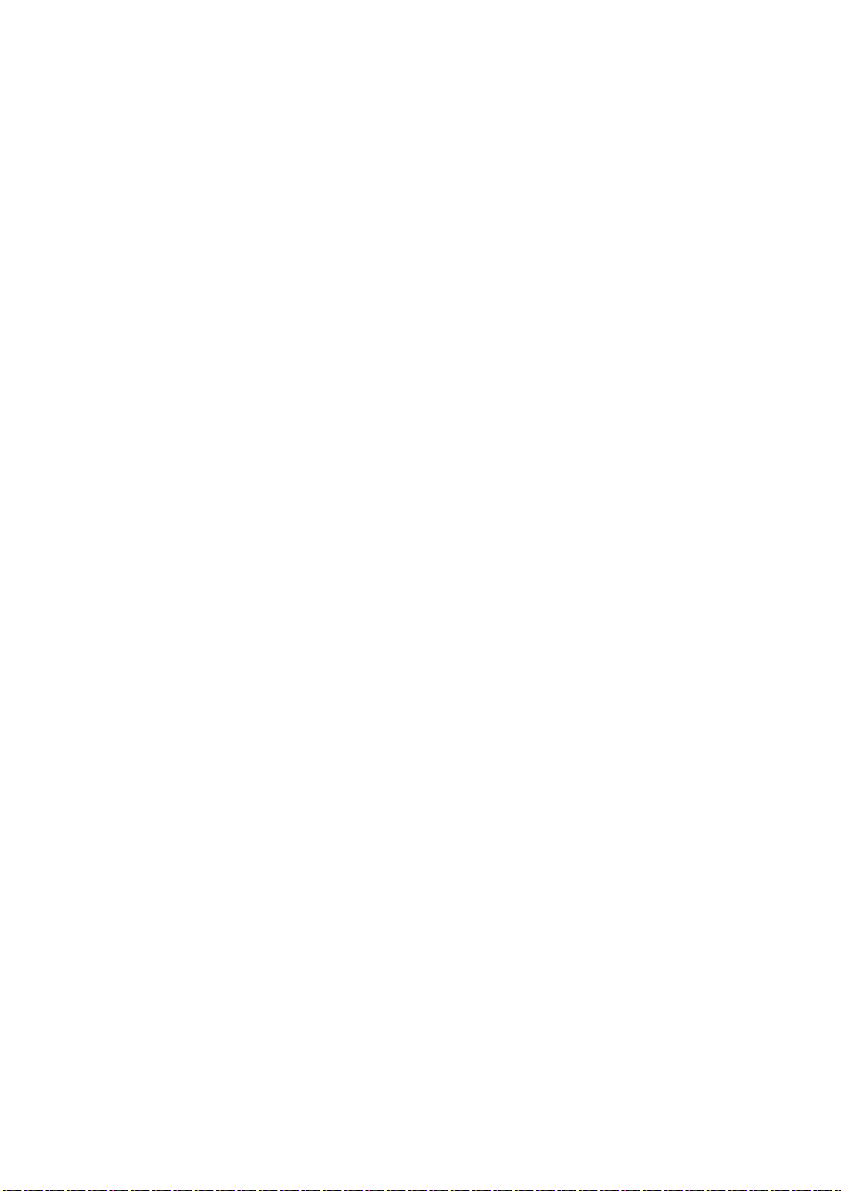
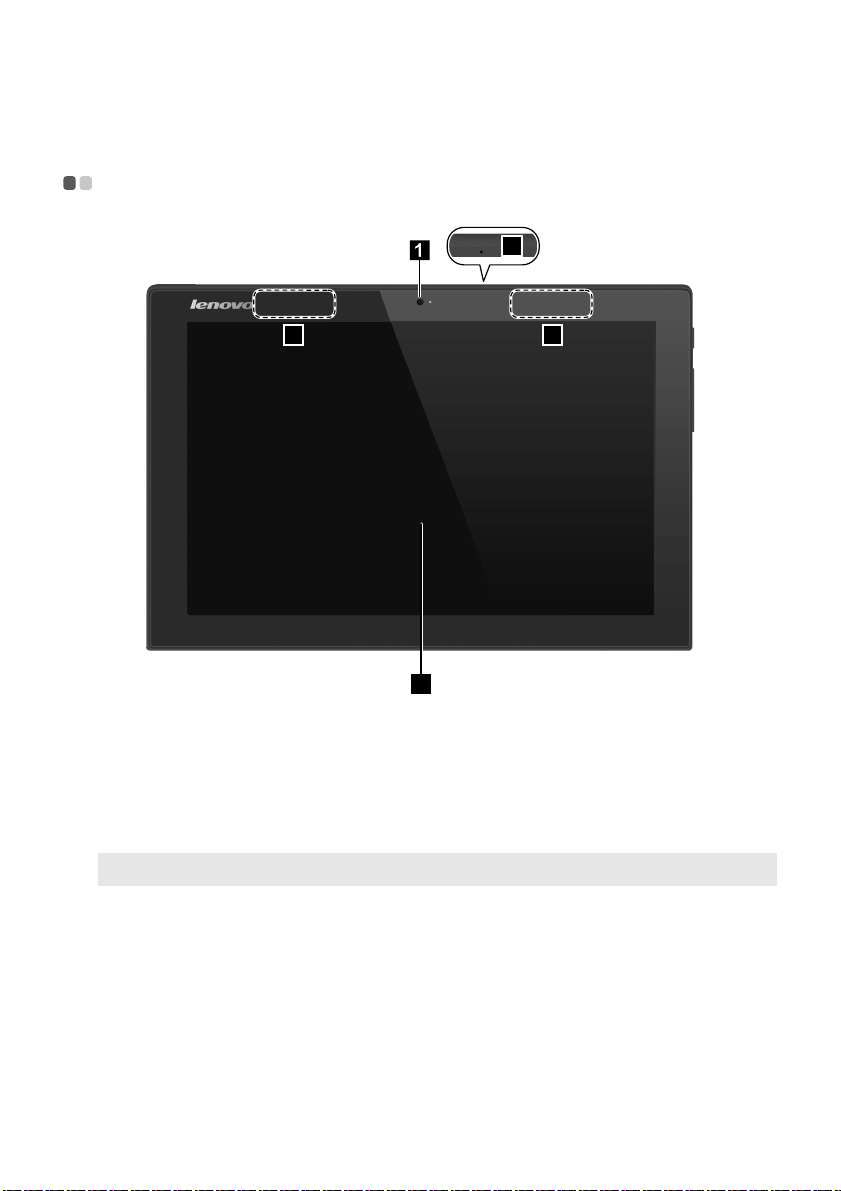
Kapitel 1. Lær din computer at kende
4
3 3
2
Set oppefra - - - - - - - - - - - - - - - - - - - - - - - - - - - - - - - - - - - - - - - - - - - - - - - - - - - - - - - - - - - - - - - - - - - - - - - - - - - - - - - - - - - - - - - - - - - - - - - - - - - - - - - - - - - - - - - - - - - -
Frontkamera
a
Indbygget mikrofon
b
Trådløs LAN-antenner
c
Multiberøringsskærm
d
Bemærk: For detaljer, se “Betjening af berøringsskærmen” på side 18.
Brug kameraet til videokommunikation eller til at tage fotos.
Optager lyd som kan bruges til videokonferencer, dikatater eller lydoptagelse.
Forbinder til den trådløse LAN-adapter for at sende og modtage trådløse
radiosignaler.
Fungerer som både skærm og pegefelt.
1

Kapitel 1. Lær din computer at kende
Skærmorientering
Du kan rotere displaypanelet til din foretrukne orientering.
Orienteringen af displayet ændres automatisk (skifter mellem portræt og landskab), afhængigt
af hvordan du holder computeren.
2

Kapitel 1. Lær din computer at kende
4321 5
Set fra venstre - - - - - - - - - - - - - - - - - - - - - - - - - - - - - - - - - - - - - - - - - - - - - - - - - - - - - - - - - - - - - - - - - - - - - - - - - - - - - - - - - - - - - - - - - - - - - - - - - - - - - - - - - - - -
Kombineret lydstik
a
Bemærkninger:
• Kombinationslydstikket understøtter ikke traditionelle mikrofoner.
• Optagerfunktionen understøttes måske ikke, hvis tredjeparts høretelefoner eller headset er tilsluttet, på
grund af forskellige produktionsstandarder.
Mikro USB-port
b
Bemærk: Mikro USB-porten understøtter ladefunktion.
Mikro HDMI-port
c
Mikro SD-kortindgang
d
Højttaler
e
Forbindes til dit headset.
Gør det muligt at tilslutte USB-enheder.
Forbinder til enheder med HDMI-indgange, såsom et tv eller en ekstern
skærm.
Accepterer et mikro SD-kort (medfølger ikke).
Giver lydudgang.
3
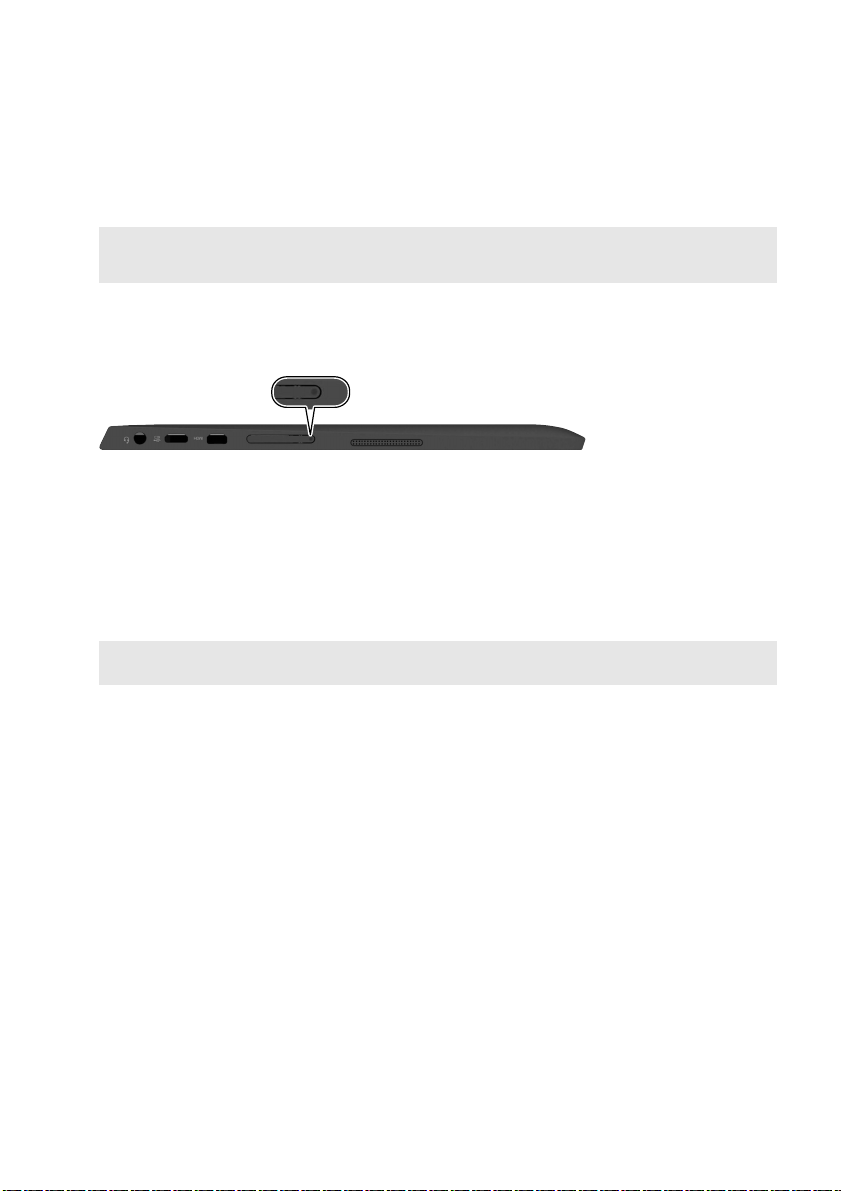
Kapitel 1. Lær din computer at kende
Accepterer et mikro SD-kort (medfølger ikke)
Din computer understøtter micro Secure Digital (SD) kort.
Bemærkninger:
• Indsæt kun et kort ad gangen.
• Denne kortlæser understøtter ikke SDIO-enheder (f.eks. SDIO Bluetooth mv.).
Indsætning af et hukommelseskort
1 Åben kortlæseren ved at trykke på punktet vist i den følgende illustration.
2 Skub hukommelseskortet ind, indtil det klikker på plads.
Udtagning af et hukommelseskort
1 Skub hukommelseskortet ind, indtil du hører et klik.
2 Træk forsigtigt hukommelseskortet ud af hukommelseskortets åbning.
3 Luk af til kortlæseren.
Bemærk: Inden du fjerner hukommelseskortet, skal du deaktivere det ved at bruge “Sikker fjernelse af
hardware og udskubning af medier” i Windows for at undgå beskadigelse af data.
4
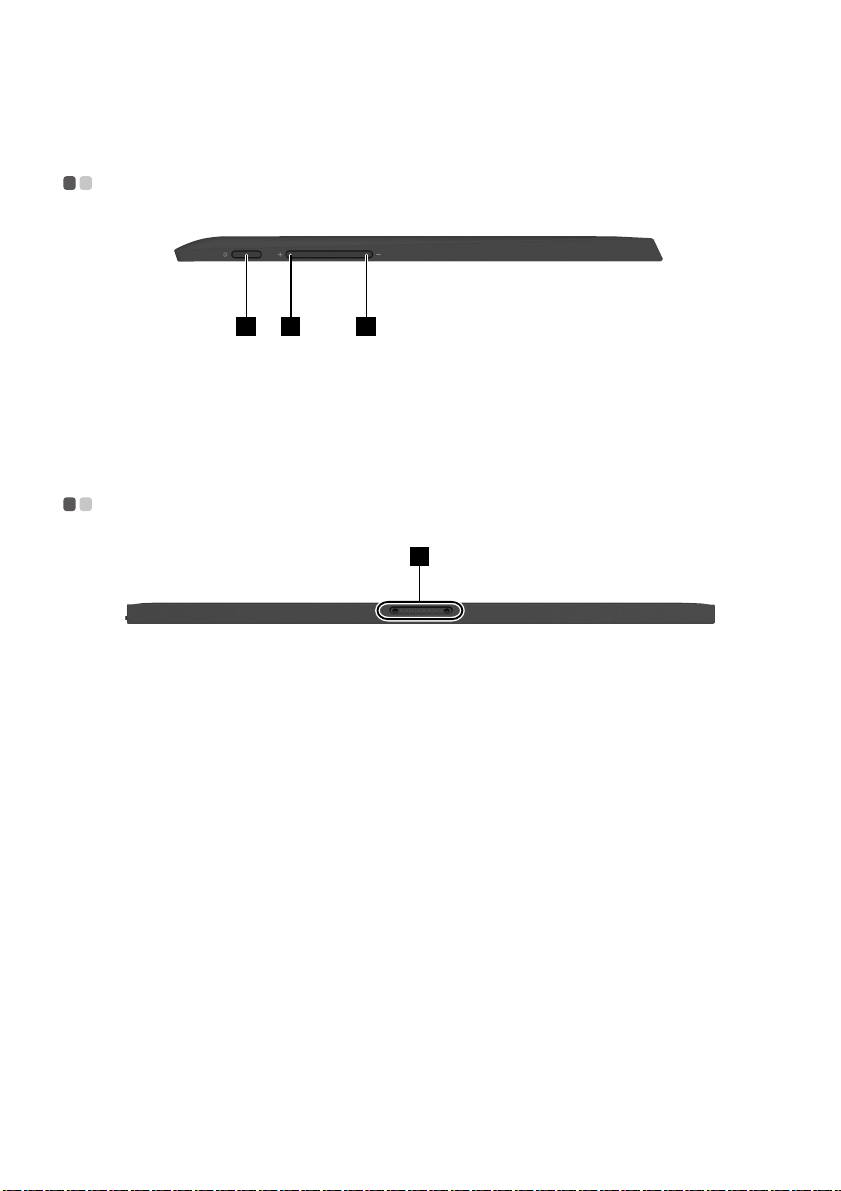
Kapitel 1. Lær din computer at kende
2 31
Set fra højre - - - - - - - - - - - - - - - - - - - - - - - - - - - - - - - - - - - - - - - - - - - - - - - - - - - - - - - - - - - - - - - - - - - - - - - - - - - - - - - - - - - - - - - - - - - - - - - - - - - - - - - - - - - - - - - - - -
Tænd/sluk-knap
a
Lydstyrke op-knap
b
Lydstyrke ned-knap
c
Når computeren er slukket, skal du trykke på og holde denne knap nede
for at tænde computeren.
Øger lydstyrkeniveauet.
Reducerer lydstyrkeniveauet.
Set nedefra - - - - - - - - - - - - - - - - - - - - - - - - - - - - - - - - - - - - - - - - - - - - - - - - - - - - - - - - - - - - - - - - - - - - - - - - - - - - - - - - - - - - - - - - - - - - - - - - - - - - - - - - - - - - - - - - - - - -
1
Stikforbindelse til
a
tastatur-dock/folio case
Forbinder tabletten til tastatur-dock eller Folio case.
5

Kapitel 1. Lær din computer at kende
1
2
3
Tastatur-dock set oppefra (kun bestemte modeller) - - - - - - - - - - - - - - - - -
Stikforbindelse til
a
tastatur-dock
Tastatur
b
Pegefelt
c
Forbinder tabletten til tastatur-docken.
6
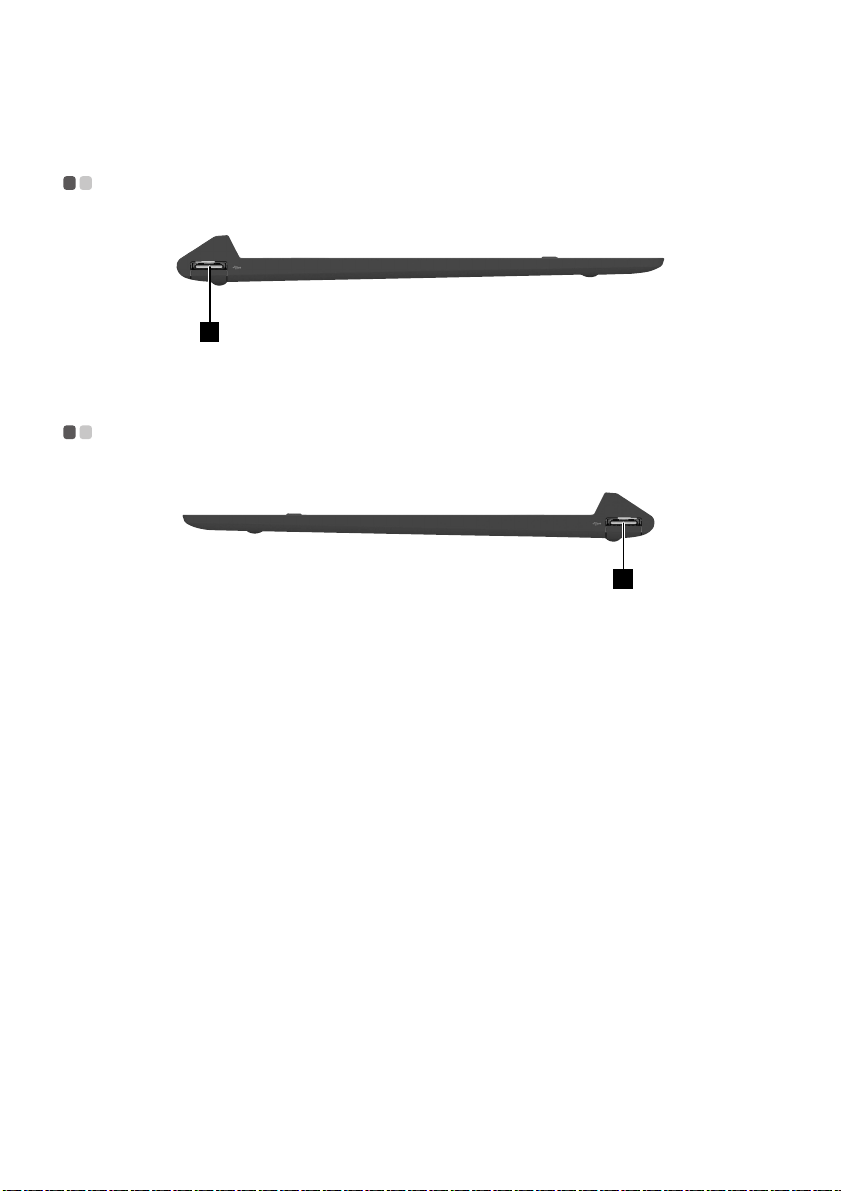
Kapitel 1. Lær din computer at kende
1
1
Tastatur-dock set fra venstre (kun bestemte modeller) - - - - - - - - -
USB 2.0-port
a
Gør det muligt at tilslutte USB 2.0- enheder.
Tastatur-dock set fra højre (kun bestemte modeller) - - - - - - - - - - - - - - -
USB 2.0-port
a
Gør det muligt at tilslutte USB 2.0- enheder.
7
